相信许多用户已经在使用win10系统了,在使用过程中难免会遇到一些问题。有的用户可能就会遇到搜索框不能用输入法的情况,这样我们就无法在里面输入中文,可能会影响我们搜索结果,那么win10搜索框不能用输入法怎么办呢,赶紧看看吧
相信许多用户已经在使用win10系统了,在使用过程中难免会遇到一些问题。有的用户可能就会遇到搜索框不能用输入法的情况,这样我们就无法在里面输入中文,可能会影响我们搜索结果,那么win10搜索框不能用输入法怎么办呢?下面我们就一起来看看win10系统搜索框无法输入中文怎么办,感兴趣的朋友不要错过了。
win10搜索框无法输入中文解决步骤:
1、先说一下原因,目前输入法不支持win10metro,包括微软自己的bing输入法,只有自带的微软拼音可以。点击开始按钮,如下图所示

2、点击设置,如下图所示。
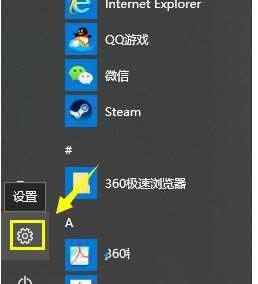
3、选择时间和语言,如下图所示。
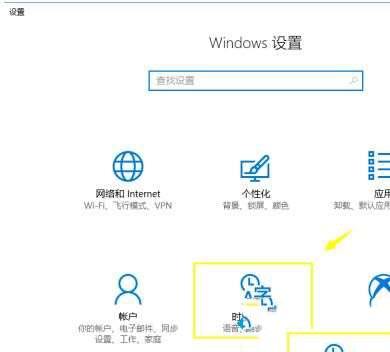
4、选择区域和语言,如下图所示。
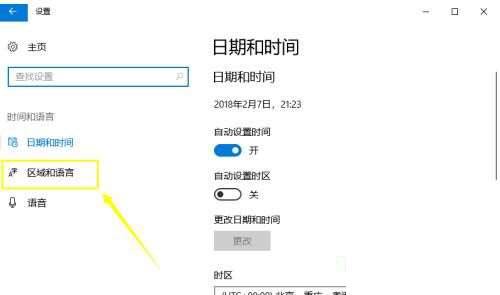
5、选择中文显示语言,如下图所示。
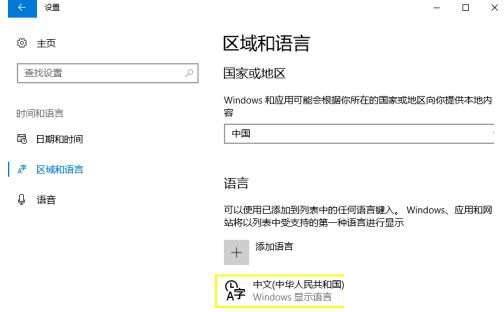
6、出现菜单,点击选项按钮,如下图所示。
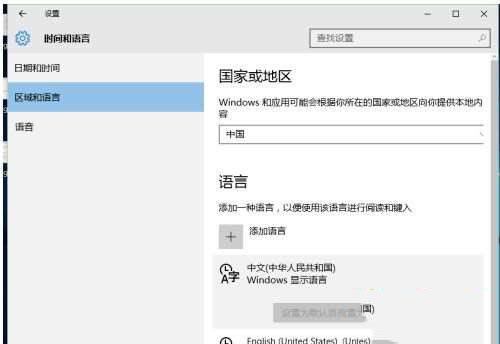
7、选择添加键盘,如下图所示。

8、选择微软拼音输入法,如下图所示。
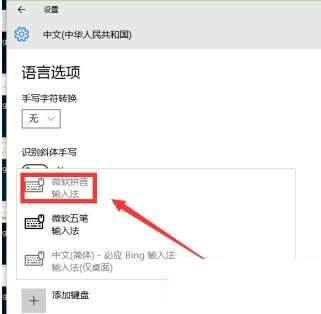
9、可以试试看,切换到微软输入法就可以输入中文了。
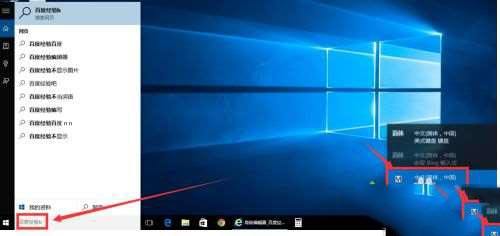
本文转载自http://www.xitongcheng.com/jiaocheng/win10_article_62680.html
以上就是win10搜索框不能用输入法怎么解决?的详细内容,更多请关注0133技术站其它相关文章!








